详解360浏览器收藏夹怎么导出
使用过电脑的朋友都有用过系统上的浏览器,通过浏览器我们可以浏览网页,看视频,工作等。浏览器是有收藏夹功能,很多朋友不知道怎么导出收藏夹,下面就来看看小编是怎么操作的吧~
很多朋友都在使用360浏览器,不少的朋友将一些比较重要的网站都放到360的收藏夹中了,那么360浏览器收藏夹怎么导出呢,别着急,下面小编就来告诉你360浏览器收藏夹导出的方法。
360浏览器收藏夹怎么导出
1.首先打开360浏览器,然后点击界面左上角收藏夹旁的倒三角。
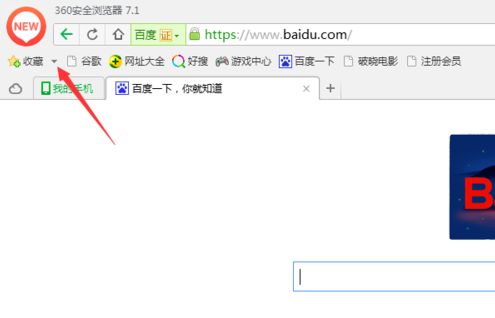
浏览器图-1
2.在弹出的下拉的菜单中择“导入/导出”,进入下一步。
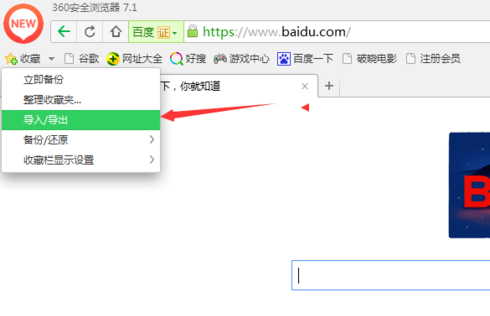
收藏夹图-2
3.然后在弹出提示框中选择导出至HTML文件。
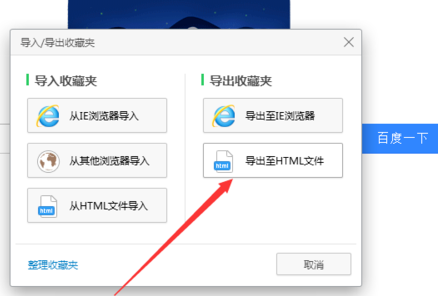
360浏览器图-3
4.选择将html文件导出的位置,点击确定。
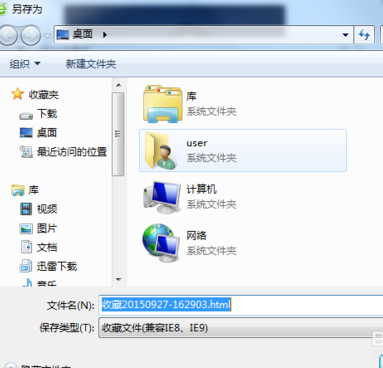
360浏览器图-4
5.等待收藏夹导出完成即可。
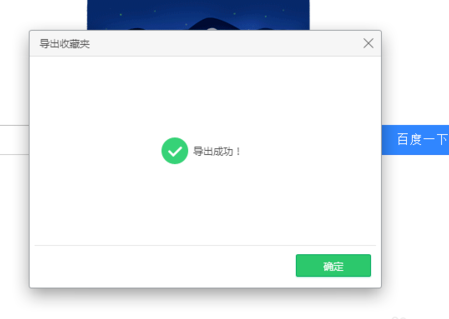
360浏览器收藏夹图-5
现在知道360浏览器收藏夹怎么导出了吧,希望对您有帮助。
相关阅读
- 谷歌浏览器编码设置、浏览器编码设置图文教程
- 谷歌浏览器打开网页创建快捷方式的办法?
- 世界之窗浏览器怎么样 世界之窗浏览器功能如何使用
- 360浏览器双蛋节怎么领取10元话费 360浏览器领取免费流程方法
- 手机百度和百度手机浏览器有什么区别 手机百度和百度浏览器哪个好
- 微米浏览器常见问题汇总 微米浏览器升级常见问题解决方法
- 微米浏览器和UC浏览器哪个好 微米浏览器和UC浏览器对比分析
- 微米浏览器好用吗 微米浏览器玩法功能介绍
- vivo浏览器默认设置怎么取消 vivo浏览器使用教程
- 腾讯大王卡qq浏览器能用吗 腾讯大王卡qq浏览器使用介绍
《详解360浏览器收藏夹怎么导出》由网友“她是纯氧”推荐。
转载请注明:http://www.modouwifi.com/jiaocheng/05244113242021.html